- Lås Apple ID op
- Omgå iCloud-aktiveringslås
- Doulci iCloud -låseværktøj
- Factory Unlock iPhone
- Omgå iPhone-adgangskode
- Nulstil iPhone-adgangskode
- Lås Apple ID op
- Lås iPhone 8 / 8Plus op
- Fjernelse af iCloud Lock
- iCloud Unlock Deluxe
- iPhone Lås skærm
- Lås iPad op
- Lås op for iPhone SE
- Lås Tmobile iPhone op
- Fjern Apple ID-adgangskode
Problemfri guide til, hvordan du slår Find min iPad fra
 Opdateret af Lisa Ou / 03. april 2024 09:30
Opdateret af Lisa Ou / 03. april 2024 09:30Find min iPad skal være slukket, før den kan gendannes, eller du gør noget væsentligt på enheden. Men da det ikke er typisk at slå denne funktion fra lejlighedsvis, må du ikke være bekendt med dens procedure. Hvis det er tilfældet, skal du betragte denne artikel som din guide, da vi har udarbejdet de trinvise instruktioner nedenfor for at slå funktionen Find min fra på en iPad i de følgende dele.
Uanset din årsag, vil procedurerne nedenfor hjælpe dig med de korrekte trin, så forvent, at du nemt kan slukke for det. Derudover vil en bonusmetode også være tilgængelig, hvis du har svært ved at slå funktionen fra uden adgangskode. Når det er sagt, så kom i gang med at afsløre de metoder, du har brug for, og fuldfør deres processer med succes.
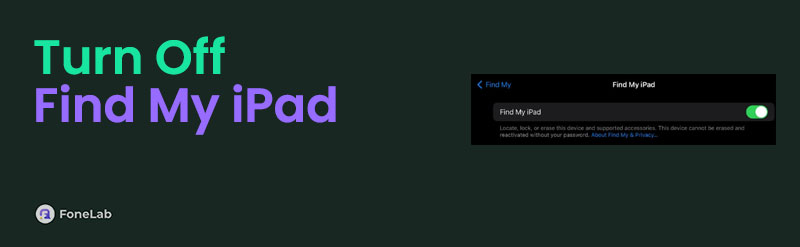

Guide liste
Del 1. Sådan slår du Find min iPad fra på Indstillinger
Standardproceduren for at aktivere Find My-funktionen på iPad udføres i appen Indstillinger. Derfor behøver du ikke at flytte til nogen anden hjemmeside eller platform, da du kan udføre processen på din enheds komfort. Det er også den enkleste og hurtigste metode, så forvent at afslutte den inden for få sekunder eller minutter. Det eneste krav, den har, er din enhedsadgangskode, og hvis du kan give den, så er du godt i gang. Du skal blot følge de korrekte trin.
Handl i henhold til de relevante trin nedenfor for at deaktivere Find min iPad under Indstillinger:
Trin 1Vælg tandhjulsikonet på din iPads startskærm for at se grænsefladen til appen Indstillinger. Tryk derefter på din profil eller dit navn i det øverste område for at fortsætte, og tryk derefter på Find My-indstillingen på den følgende skærm.
Trin 2Vælg derefter Find min iPad øverst og sluk funktionen ved at trykke på dens til/fra-knap. Du vil sandsynligvis blive bedt om at angive din enheds adgangskode, så tryk på den for at slå funktionen Find min iPad fra.
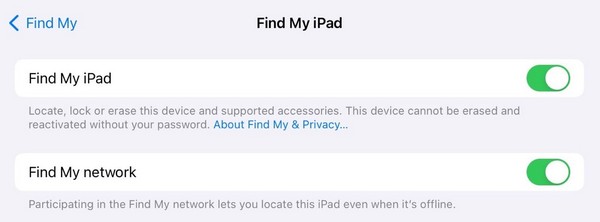
Nogle menneskers formål med at slå funktionen Find min iPad fra er at gendanne deres enhed. Men som du måske ved, er dette ikke muligt uden en adgangskode. Så hvis din iPad-adgangskode ikke er tilgængelig, skal du straks fortsætte til del 3 i stedet for, da det vil være den, der hjælper dig.
Del 2. Sådan slår du Find min iPad fra via iCloud
I mellemtiden kan det at gå til iCloud-webstedet og navigere i dets funktioner også slå funktionen fra på din iPad. Ved hjælp af muligheden Slet i webstedets Find My-sektion kan du administrere indstillingerne på din iPad, inklusive funktionen. Når du vælger at slette enheden, vil alt blive slettet, og det vil vende tilbage til dets standardindstillinger, hvilket automatisk slår Find min iPad fra. Det er således også en effektiv metode, du kan prøve.
Efterlign de behagelige instruktioner nedenunder for at forstå, hvordan du slår Find min iPad fra fra en anden enhed via iCloud:
Trin 1Åbn en computer eller en anden enheds browser for at besøge iClouds officielle webside. Indtast derefter din iCloud-kontos loginoplysninger, og når tjenesterne er præsenteret, skal du vælge funktionen Find min.
Trin 2Når du er i sektionen Find min, skal du trykke på fanen Alle enheder i den øverste sektion og vælge din iPad, når de tilsluttede enheder vises. Til sidst skal du vælge fanen Slet iPad, når enhedens oplysninger vises. Bekræft derefter det for at slette og deaktiver funktionen.
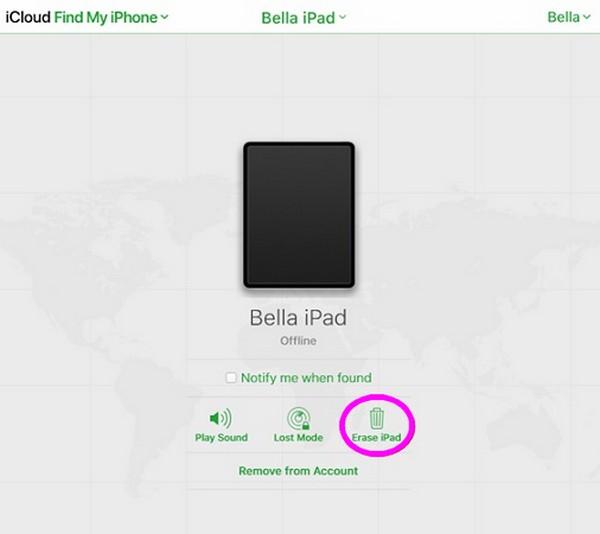
Som nævnt vil denne strategi slette alt din iPads indhold. Så vi foreslår, at du overvejer det nøje for at undgå at fortryde senere. Eller du kan forberede en sikkerhedskopi i stedet for for at være sikker.
Del 3. Sådan slår du Find min iPad fra uden adgangskode med FoneLab iOS Unlocker
En adgangskode er nødvendig, når du foretager væsentlige ændringer på en enhed, som f.eks. at slå funktionen Find min iPad fra. Det vil således have en kæmpe betydning, hvis du pludselig glemmer det. Det vil ikke kun lade dig slå funktionen fra, men du vil ikke være i stand til at få adgang til iPad'en, når den først låser. Heldigvis pålidelige programmer som FoneLab iOS Unlocker kan håndtere situationer som denne. Hvis du installerer og navigerer i den på din computer, vil din Find My-funktion hurtigt blive slået fra.
FoneLab iOS Unlocker hjælper dig med at slette adgangskode, fjerne Apple ID og screem tidskode let.
- Tør adgangskoden til iPhone, iPad og iPod Touch.
- Fjern Apple ID, hvis du har glemt Apple ID eller adgangskode.
- Bypass skærm Tidsbegrænsningskodeord uden at miste data.
Mange brugere har tillid til dette program på grund af dets evne til fjerne låse på en iPad. Det har også en høj succesrate, så hvis en adgangskode eller lås giver dig en hård tid, skal du bruge FoneLab iOS Unlocker til at fjerne det på din enhed med det samme. Desuden sletter den ikke kun iPad-adgangskoden. Det virker også til iPhone, iPod Touch, iPads Apple ID, skærmtid, MDM og iTunes backup-adgangskode. Derfor vil det være gavnligt at installere det nu og i fremtiden.
Genkend de brugervenlige retningslinjer nedenfor som en model for, hvordan du slår Find min iPad fra uden adgangskode med FoneLab iOS Unlocker:
Trin 1Anskaf FoneLab iOS Unlocker ved hjælp af Gratis download fanen til venstre på hovedsiden. Programfilens Windows-version vil blive gemt, men hvis du vil have Mac-versionen, skal du vælge Gå til Mac Version mulighed først. Installer derefter oplåsningsværktøjet og stand by, indtil installationsstatussen er fuldført. Start den derefter på din computer.
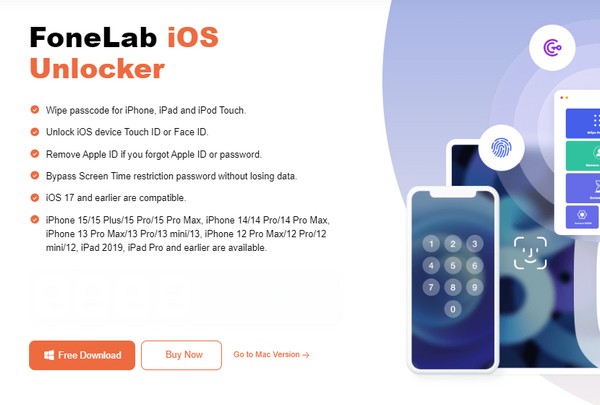
Trin 2Programmets hovedgrænseflade vil vise dets nøglefunktioner, såsom Slet adgangskoden, Fjern Apple ID, Fjern iTunes Backup Password og mere. Vælg derfor Tør adgangskode indstillingen ovenfor og klik Starten på følgende grænseflade. Din iPad skal dog tilsluttes ved hjælp af et lightning-kabel, og programmet vil vise enhedens oplysninger.
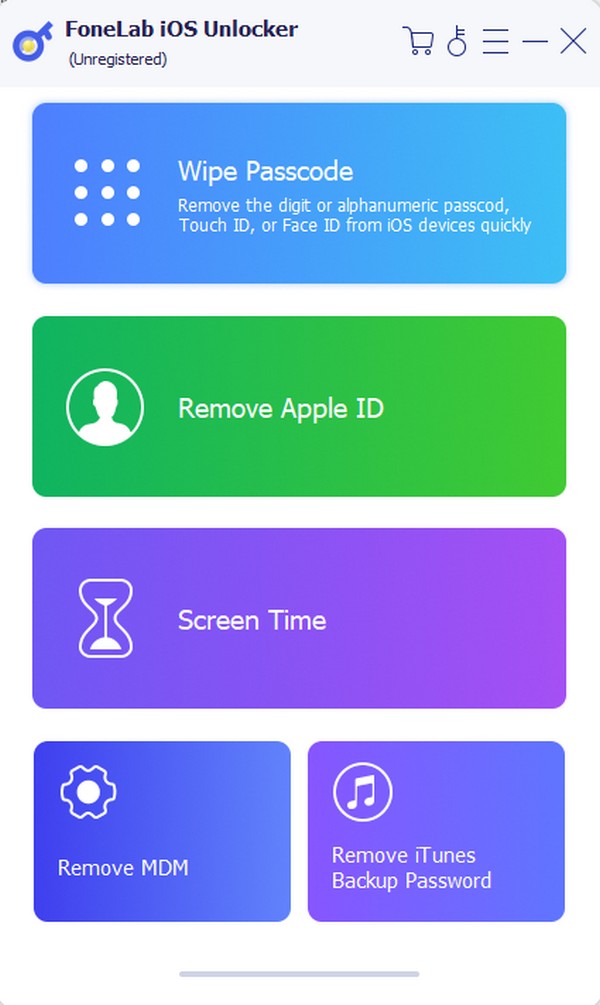
Trin 3Bekræft derefter, om din enheds kategori, model, type osv. er korrekte, og klik derefter Starten for at downloade den relevante firmwarepakke. Når den er downloadet, skal du trykke på fanen Lås op og indtaste 0000 i følgende grænseflades tekstfelt. Til sidst skal du klikke på Lås knappen ved siden af den for at slette din iPads adgangskode og automatisk dreje Find mig funktion slået fra.
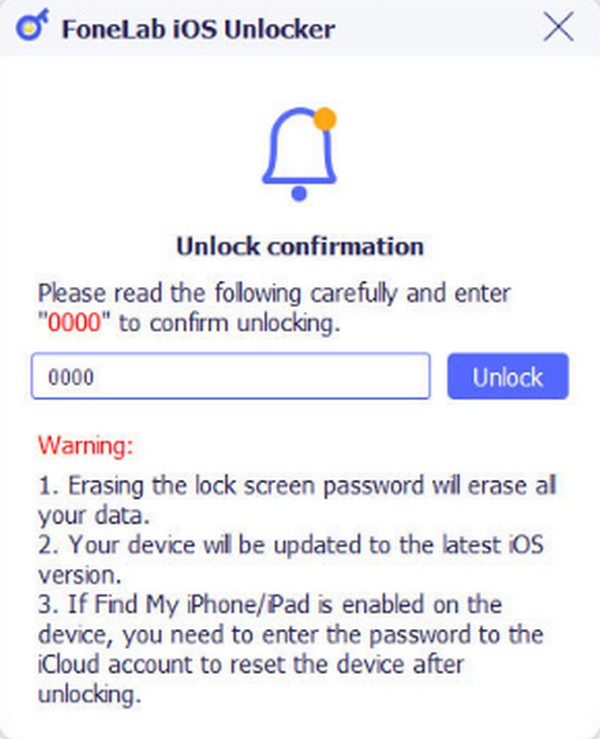
FoneLab iOS Unlocker hjælper dig med at slette adgangskode, fjerne Apple ID og screem tidskode let.
- Tør adgangskoden til iPhone, iPad og iPod Touch.
- Fjern Apple ID, hvis du har glemt Apple ID eller adgangskode.
- Bypass skærm Tidsbegrænsningskodeord uden at miste data.
Del 4. Ofte stillede spørgsmål om at slå Find min iPad fra
Hvordan slår jeg Find min iPad fra uden en Apple ID-adgangskode?
Brug del 1 eller 2 metoderne i denne artikel. I modsætning til iCloud-indstillingen kræver de ikke Apple ID-adgangskoden, da del 1 kun kræver enhedens adgangskode. I mellemtiden FoneLab iOS Unlocker værktøj fjerner låsene og adgangskoder, der kan forhindre dig i at slå funktionen Find min iPad fra. Så tøv ikke med at prøve dem, især oplåsningsprogrammet, da vi garanterer deres høje succesrate, uanset din grund til at slå funktionen fra.
Kan jeg nulstille min iPad uden en Apple ID-adgangskode?
Ja du kan. Brug standardnulstillingsmetoden på Indstillinger app. Vælg Generelt > Overfør eller nulstil iPad, tryk så på Slet alt indhold og indstillinger. I stedet for Apple ID-adgangskoden kræver den kun enhedens adgangskode. Men hvis du heller ikke har det, så fortvivl ikke; FoneLab iOS Unlocker er tilgængelig, da den kan fjerne din enheds adgangskode eller Apple ID og nulstille iPad'en under processen.
Tak, fordi du lyttede til denne artikel. Forhåbentlig var de oplysninger, vi gav, nok til at hjælpe dig med at slå Find My-funktionen fra på din iPad. Efter alt, den FoneLab iOS Unlocker vi introducerede er effektiv og problemfri at navigere i.
FoneLab iOS Unlocker hjælper dig med at slette adgangskode, fjerne Apple ID og screem tidskode let.
- Tør adgangskoden til iPhone, iPad og iPod Touch.
- Fjern Apple ID, hvis du har glemt Apple ID eller adgangskode.
- Bypass skærm Tidsbegrænsningskodeord uden at miste data.
